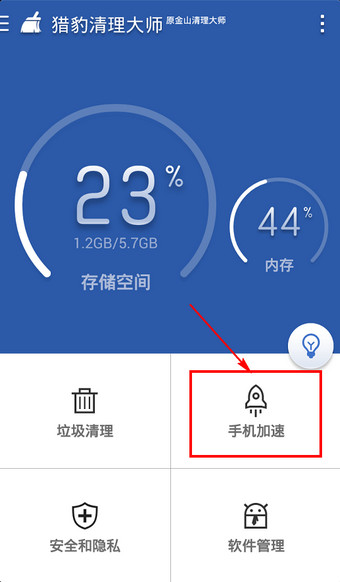萬盛學電腦網 >> 圖文處理 >> Photoshop教程 >> ps圖片處理 >> ps怎麼把圖像變清晰
ps怎麼把圖像變清晰
怎樣用Ps讓模糊照片變清晰大家都遇到過,數碼相機、手機拍出來的照片模糊的情況,一般都直接刪掉。但是如果表情POSS都很到位,很喜歡,想要照片怎麼辦呢?用ps怎麼把圖像變清晰呢?我們簡單介紹一下能讓你的淘寶寶貝圖片清晰的十大方法,照片除了調整曲線,色價,亮度對比度,各種銳化外還用到以下方法把照片做的更清晰:
1.可以復制一層,圖層屬性改為柔光,調整透明度.
2.可以復制一層,屬性疊加,也調整透明度.
3.復制一層,去色,ps自帶濾鏡-其他-高反差保留[調整數值],然後圖層屬性為疊加.
4.圖像改為cmyk顏色模式,分別調整不同通道的色階.然後轉為rgb模式.
5.如果制作黑白的,做好後可以用黑白漸變映射增加通透感.
6.做黑白的,可以選好的通道-單色干淨通道比如紅色通道,全選ctrl+a,然後復制ctrl+c,點回rgb通道,到圖層粘貼復制的通道.ctrl+v,再調整色階等.
7,局部選區比較灰暗的地方[選區方法很多,一般就用自由套索或直線套索],羽化後拷貝為新圖層[羽化大一點,拷貝為新圖層方法:ctrl+j],然後調整曲線色階等,如果出現和周圍區別大就用圖層蒙板,或降低透明度.
8.如果照片很淡,曝光全面過度,可以先復制一層或多層,圖層屬性都為正片疊底,合並後處理.
9. 如果照片很暗,可以復制一層或多層,結合透明度調整,圖層屬性都為濾色.
10.復制一層干淨通道,調整色階後照亮邊緣,把不需要清晰的地方塗黑,點選該通道[ctrl+鼠標點該復制的通道],回到圖層,藝術效果濾鏡-繪畫塗抹.
ps圖片處理排行
軟件知識推薦
相關文章
copyright © 萬盛學電腦網 all rights reserved